Apakah Anda ingin mentransfer persamaan dari file PDF ke Word? Ini merupakan proses yang cukup penting bagi para pelajar, peneliti, dan profesional yang berkecimpung di bidang matematika dan sains. Mengapa? Karena proses ini memudahkan pengeditan dan pemformatan di Word!
Untuk ini, Anda memerlukan dua alat: editor PDF serbaguna, seperti UPDF, dan Microsoft Word.
Kami merekomendasikan UPDF karena dapat dengan mudah menyalin persamaan dari PDF dan menempelkannya langsung ke Word, menghemat waktu dan memastikan keakuratan.
Dalam panduan ini, kami telah mengumpulkan 4 cara menyalin persamaan dari PDF ke Word menggunakan UPDF.
Jadi, unduh UPDF sekarang dan lihat betapa mudahnya mengelola persamaan saat bekerja dengan dokumen PDF dan Word!
Windows • macOS • iOS • Android 100% aman
Metode 1: Salin Persamaan dari PDF ke Word dengan Mengedit dan Menyalin
Jika Anda mengerjakan persamaan matematika dasar yang tidak memiliki simbol dan format yang rumit, Anda cukup menyalin dan menempelkannya dari file PDF ke dokumen Word menggunakan fitur pengeditan di UPDF .
Berikut langkah-langkah cara menyalin persamaan dari PDF ke Word:
Langkah 1 : Luncurkan UPDF dan klik “ Buka File ” untuk membuka PDF yang berisi persamaan.
Langkah 2 : Dari menu di sebelah kiri, klik “ Edit PDF .” Ini akan membuat PDF Anda dapat diedit.
Langkah 3 : Klik persamaan yang ingin Anda salin untuk membuat kotak teks muncul di sekitarnya. Kemudian, sorot persamaan tersebut dan klik kanan untuk menyalinnya.
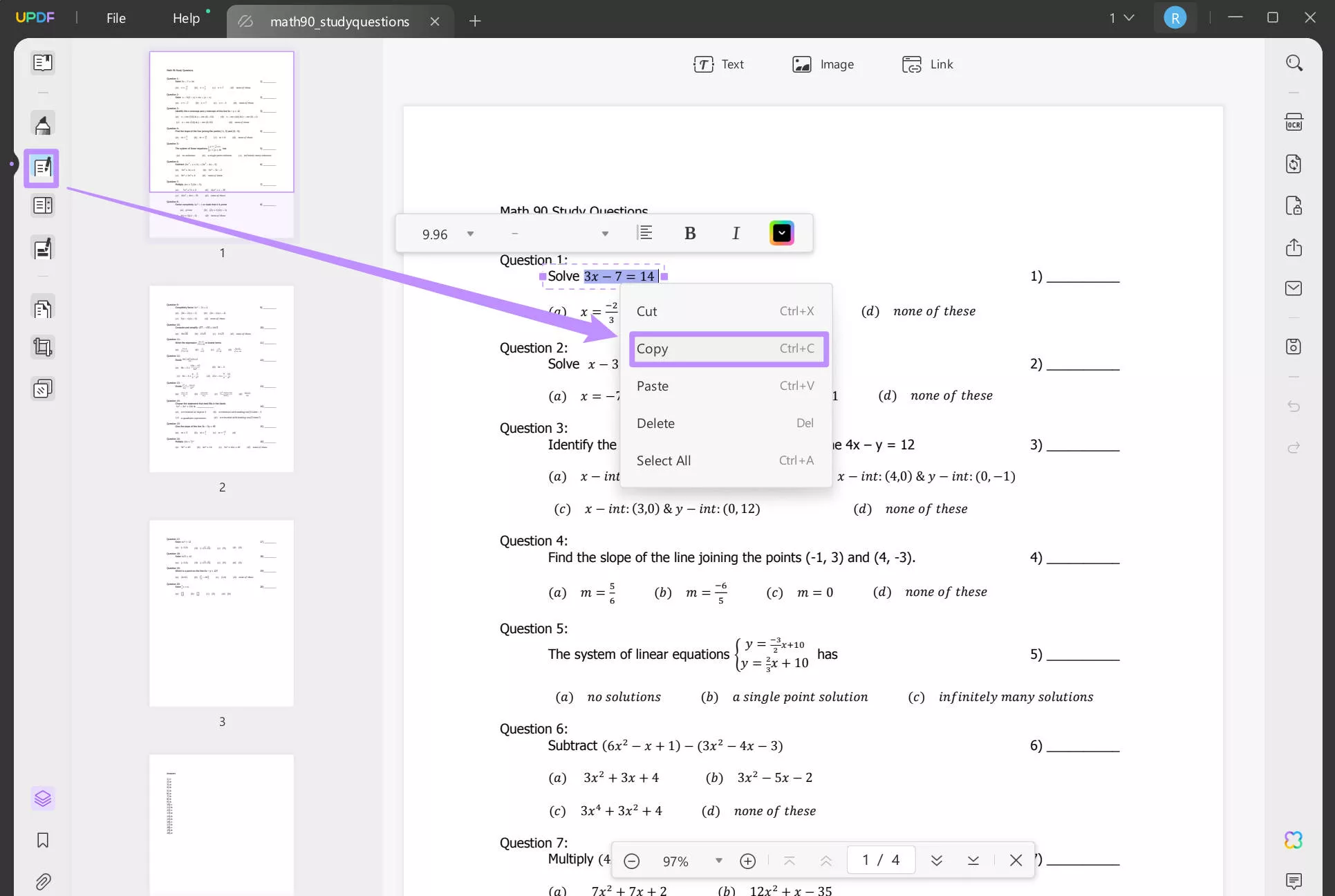
Langkah 4 : Terakhir, buka Word dan tempel persamaan ke dalamnya.
Metode 2: Salin Persamaan dari PDF ke Word dengan Mengonversi
Cara lain untuk menyalin persamaan matematika dari PDF ke Word adalah dengan mengonversi PDF ke Word . Metode ini paling cocok untuk persamaan yang melibatkan format, simbol, atau notasi matematika yang rumit.
Mari kita lihat bagaimana cara melakukannya:
Langkah 1 : Buka PDF dengan persamaan menggunakan UPDF, dan dari menu di sebelah kanan, pilih “ Ekspor PDF > Word .”
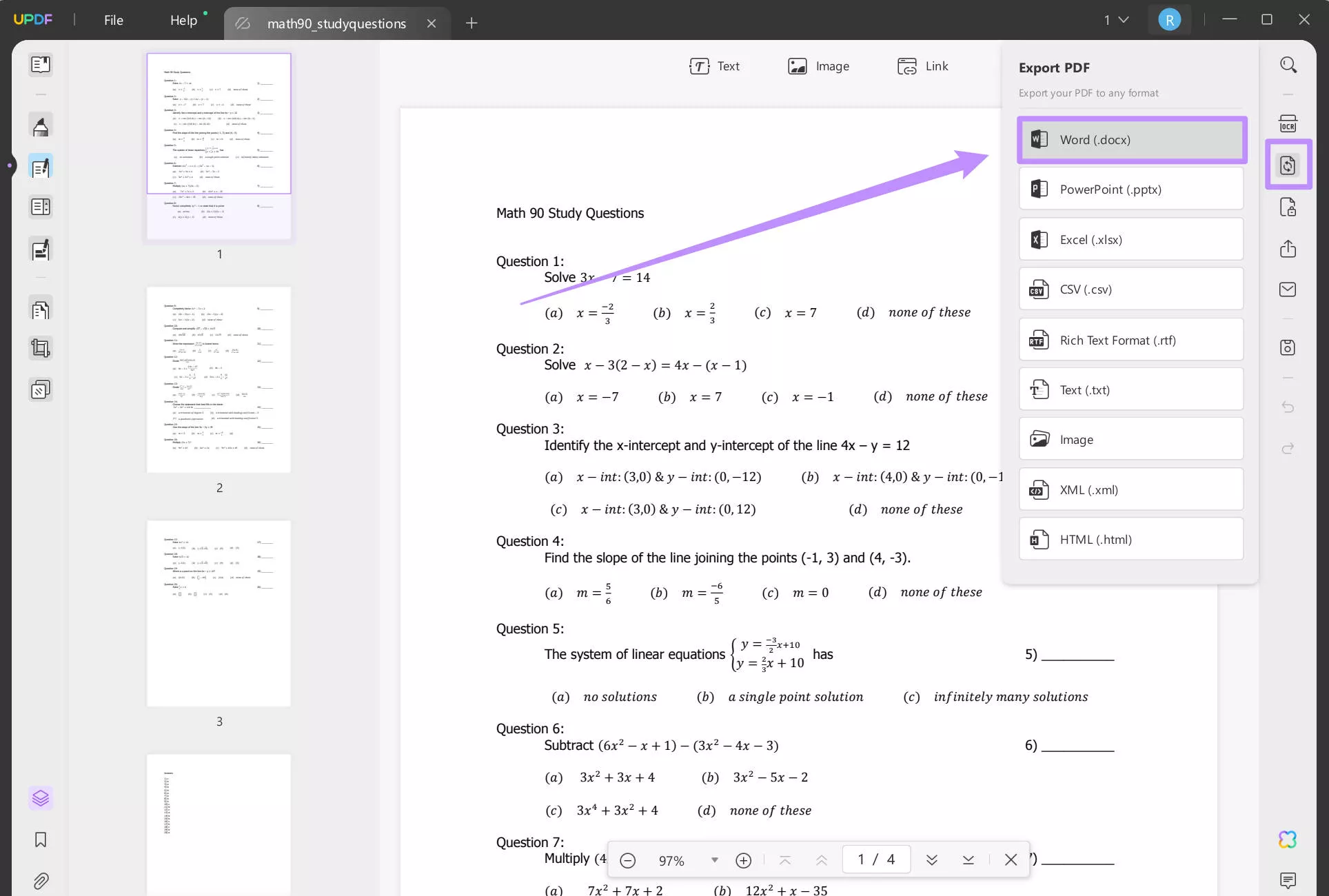
Langkah 2 : Klik pada “ Pengaturan Tata Letak ” dan pilih opsi “ Pertahankan Teks yang Mengalir ” untuk menjaga format persamaan tetap utuh.

Langkah 3 : Selanjutnya, atur Page Range dan klik “ Export. ” Ini akan mengonversi PDF Anda ke format Word. Sekarang, Anda dapat membuka file Word dan membuat penyesuaian yang diperlukan pada persamaan. Dan Anda akan menemukan format yang sama dengan format PDF asli.
Metode 3: Salin Persamaan dari PDF ke Word dengan Screenshot dan AI
Jika Anda mengerjakan PDF berisi persamaan dengan format yang rumit atau PDF tersebut memiliki batasan keamanan sehingga tidak dapat menyalin atau mengonversi file, Anda masih dapat menyalinnya.
Bagaimana? Tentu saja dengan UPDF AI !
Langkah-langkah di bawah ini akan menunjukkan kepada Anda cara menyalin rumus dari PDF ke Word melalui UPDF AI:
Langkah 1 : Buka PDF dengan persamaan di UPDF, dan klik opsi “ UPDF AI ” di sudut kanan bawah.
Langkah 2 : Pilih tab “ Obrolan ” dan klik ikon tangkapan layar di bagian bawah.
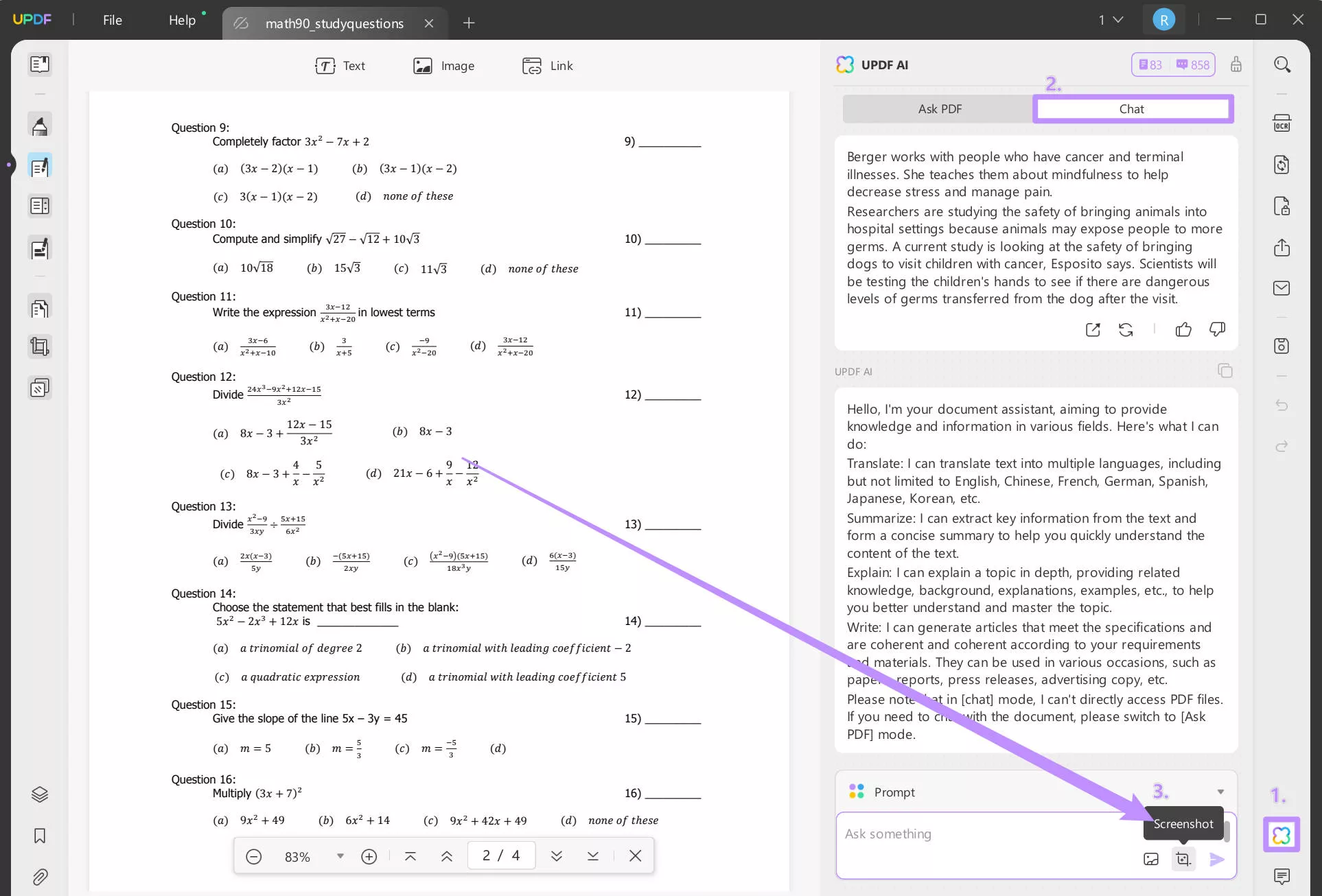
Langkah 3 : Pilih bagian persamaan dalam PDF yang ingin Anda salin ke Word menggunakan alat tangkapan layar.
Langkah 4 : Setelah tangkapan layar diambil, minta UPDF AI untuk “ Ekstrak Persamaan dari PDF .”
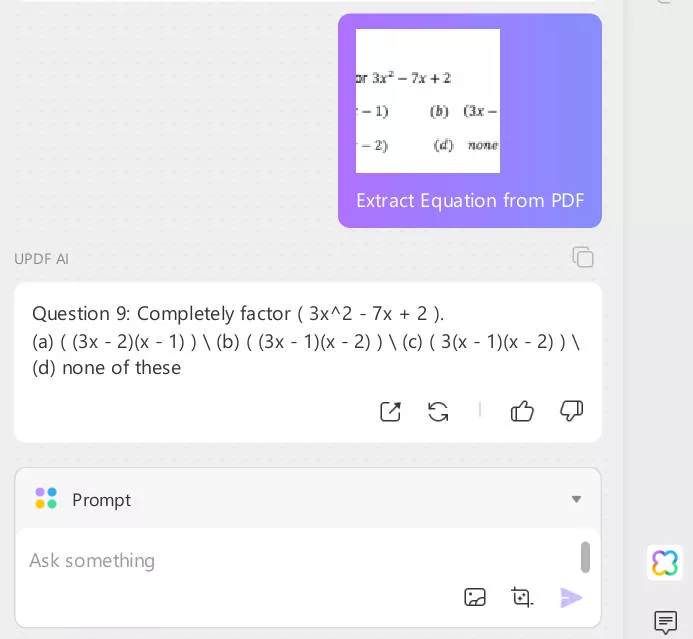
Langkah 5 : UPDF AI akan memberikan persamaan dalam format teks. Setelah itu, Anda dapat mengklik ikon “Salin” di bagian atas hasil, dan menempelkannya ke dalam dokumen Word.
Dan itulah cara menyalin persamaan matematika dari PDF ke Word menggunakan fitur tangkapan layar di UPDF AI.
Metode 4: Salin Persamaan dari PDF yang Dipindai ke Word dengan OCR
Misalnya, Anda memiliki berkas PDF hasil pindaian berisi persamaan yang teksnya ditampilkan dalam bentuk gambar. Anda masih dapat menyalin persamaan ke dalam format yang dapat diedit menggunakan fitur OCR di UPDF .
Begini cara kerjanya:
Langkah 1 : Luncurkan UPDF dan buka PDF yang dipindai dengan persamaan.
Langkah 2 : Sekarang klik “ Kenali Teks Menggunakan OCR ” dari menu di sebelah kanan.
Langkah 3 : Pilih “ PDF yang Dapat Dicari ” dari Jenis Dokumen, atur tata letak, bahasa, dan pengaturan lainnya, lalu klik “ Lakukan OCR .”
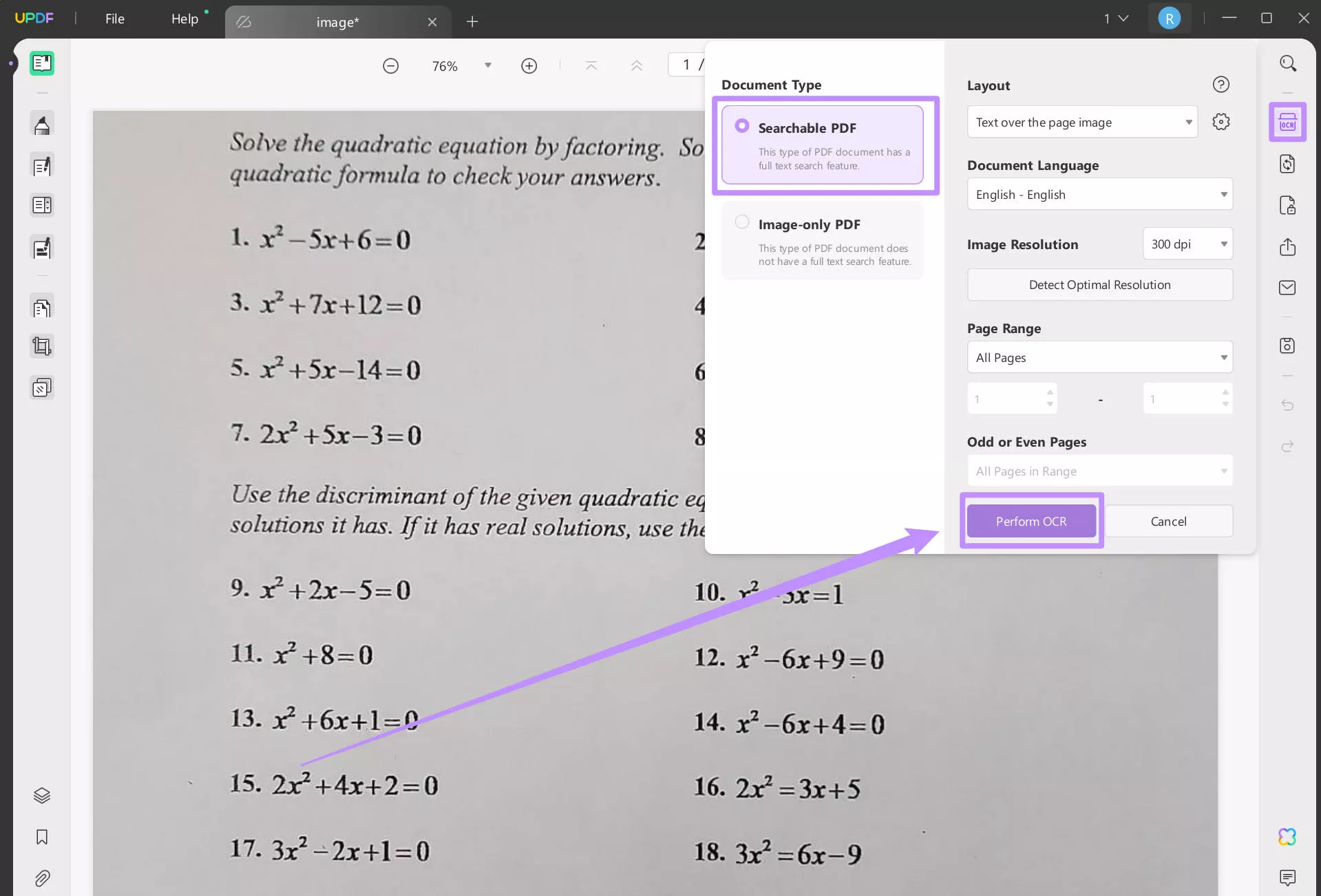
Langkah 4 : Setelah OCR selesai, PDF hasil pindaian Anda akan dapat diedit. Anda sekarang dapat menyimpannya sebagai file Word dengan mengklik “ Ekspor > Word > Pertahankan Tata Letak Halaman .”
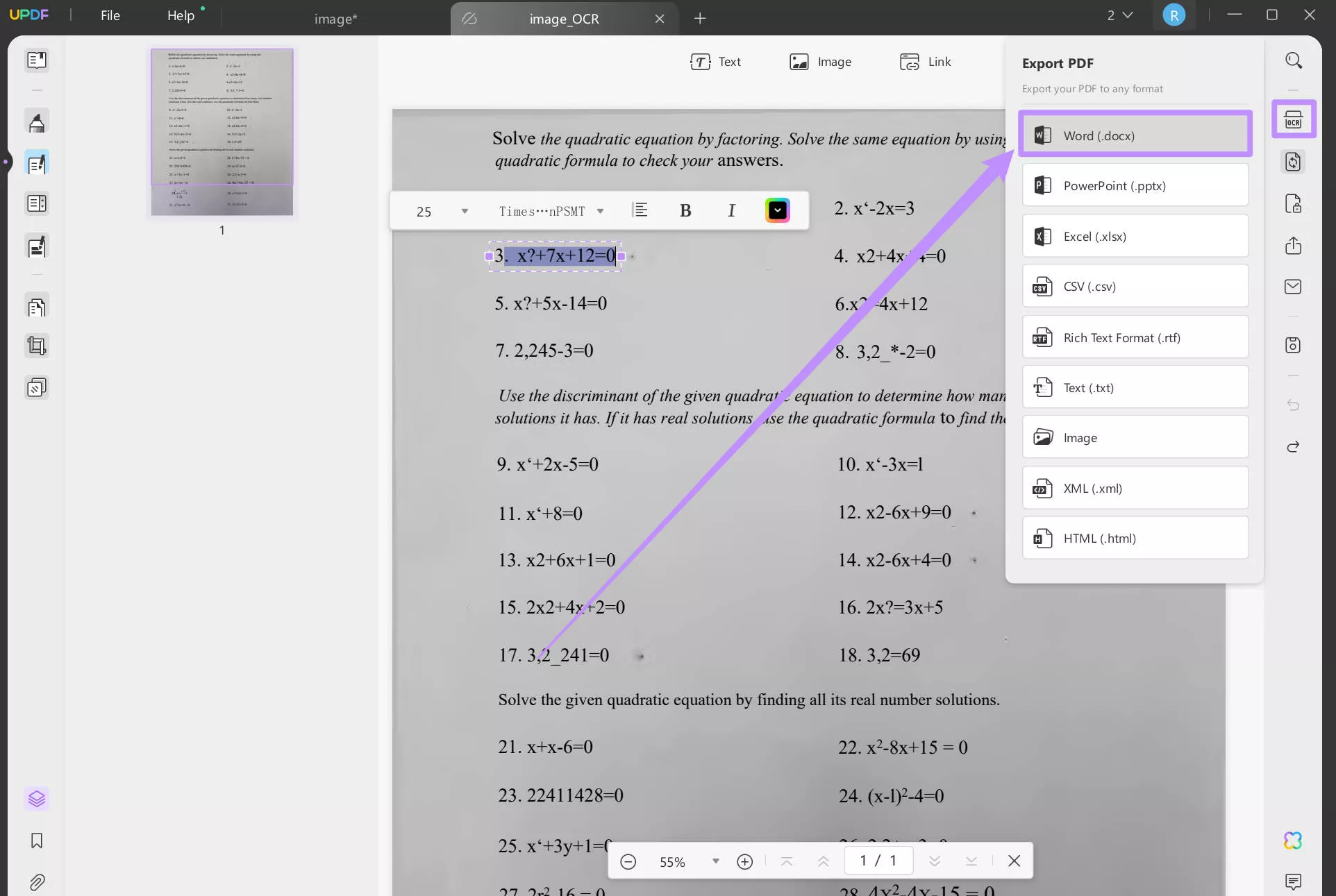
Itulah 4 cara yang dapat Anda gunakan untuk menyalin persamaan dari PDF ke Word dengan mudah menggunakan UPDF. 3 metode pertama dapat digunakan secara gratis. Namun, fitur OCR hanya tersedia di UPDF Pro. Oleh karena itu, jika Anda ingin memanfaatkan rangkaian fitur lengkap UPDF, Anda dapat memeriksa paket harga dan melakukan pembelian sesuai dengan kebutuhan Anda.
Untuk detail lebih lanjut tentang cara menggunakan UPDF dan membuat pengalaman PDF Anda lebih mudah, tonton video ini:
Dan jangan lupa baca ulasan terperinci dari Laptop Media .
Pada Akhirnya
Apakah Anda seorang pelajar, guru, atau ilmuwan, jika Anda mengerjakan PDF dengan persamaan dasar atau rumit, Anda mungkin perlu menyalinnya di beberapa titik.
Dalam panduan lengkap ini, kami telah mengumpulkan 4 cara mudah untuk menyalin persamaan dari PDF ke Word menggunakan UPDF. Mulai dari menyalin dan menempel persamaan dan mengonversi PDF ke Word hingga menggunakan UDPF AI dan OCR, kami telah membahas semua langkah dengan gambar untuk membantu Anda.
Jadi, buatlah pekerjaan Anda dengan PDF menjadi mudah; unduh UPDF sekarang!
Windows • macOS • iOS • Android 100% aman
 UPDF
UPDF
 UPDF untuk Windows
UPDF untuk Windows UPDF untuk Mac
UPDF untuk Mac UPDF untuk iPhone/iPad
UPDF untuk iPhone/iPad UPDF untuk Android
UPDF untuk Android UPDF AI Online
UPDF AI Online UPDF Sign
UPDF Sign Edit PDF
Edit PDF Anotasi PDF
Anotasi PDF Buat PDF
Buat PDF Formulir PDF
Formulir PDF Edit Tautan
Edit Tautan Konversi PDF
Konversi PDF OCR
OCR PDF ke Word
PDF ke Word PDF ke Gambar
PDF ke Gambar PDF ke Excel
PDF ke Excel Atur PDF
Atur PDF Gabung PDF
Gabung PDF Pisah PDF
Pisah PDF Potong PDF
Potong PDF Putar PDF
Putar PDF Lindungi PDF
Lindungi PDF Tanda Tangan PDF
Tanda Tangan PDF Redaksi PDF
Redaksi PDF Sanitasi PDF
Sanitasi PDF Hapus Keamanan
Hapus Keamanan Baca PDF
Baca PDF UPDF Cloud
UPDF Cloud Kompres PDF
Kompres PDF Cetak PDF
Cetak PDF Proses Massal
Proses Massal Tentang UPDF AI
Tentang UPDF AI Solusi AI UPDF
Solusi AI UPDF Panduan Pengguna AI
Panduan Pengguna AI Tanya Jawab tentang UPDF AI
Tanya Jawab tentang UPDF AI Ringkasan PDF
Ringkasan PDF Terjemahkan PDF
Terjemahkan PDF Ngobrol dengan PDF
Ngobrol dengan PDF Ngobrol dengan AI
Ngobrol dengan AI Ngobrol dengan gambar
Ngobrol dengan gambar PDF ke Peta Pikiran
PDF ke Peta Pikiran Penjelasan PDF
Penjelasan PDF Riset Akademik
Riset Akademik Pencarian Makalah
Pencarian Makalah Penyunting AI
Penyunting AI Penulis AI
Penulis AI Asisten Pekerjaan Rumah AI
Asisten Pekerjaan Rumah AI Pembuat Kuis AI
Pembuat Kuis AI Penyelesai Matematika AI
Penyelesai Matematika AI PDF ke Word
PDF ke Word PDF ke Excel
PDF ke Excel PDF ke PowerPoint
PDF ke PowerPoint Panduan Pengguna
Panduan Pengguna Trik UPDF
Trik UPDF Tanya Jawab
Tanya Jawab Ulasan UPDF
Ulasan UPDF Pusat Unduhan
Pusat Unduhan Blog
Blog Ruang Berita
Ruang Berita Spesifikasi Teknis
Spesifikasi Teknis Pembaruan
Pembaruan UPDF vs. Adobe Acrobat
UPDF vs. Adobe Acrobat UPDF vs. Foxit
UPDF vs. Foxit UPDF vs. PDF Expert
UPDF vs. PDF Expert







 Idham Wijaya
Idham Wijaya 

 Enrica Taylor
Enrica Taylor